一、Jupyter下载安装
pip install jupyter
Anaconda是Python另一个非常流行的发行版,它之后有着自己的叫做“conda”的安装工具。用户可以使用它来安装很多第三方包。然而,Anaconda会预装很多包,包括了Jupyter Notebook,所以若已经安装了Anaconda,则Jupyter已经自动安装完毕。
二、开启Jupyter Notebook服务器
现在Jupyter已经安装完毕,这里我在D盘目录下创建一个Jupyter_Notebooks空文件夹。
在此文件夹下打开终端
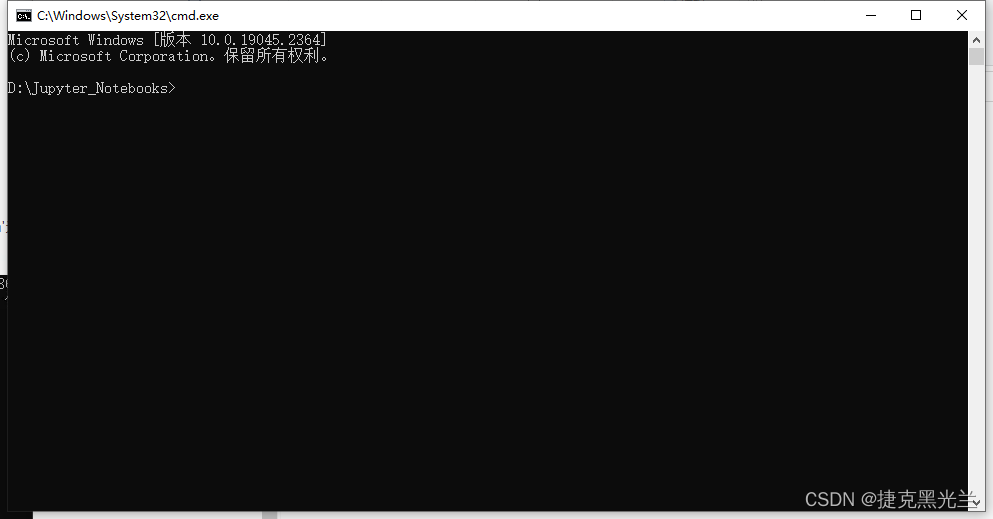
并执行命令:
jupyter notebook
即进入了Notebook

三、创建一个Notebook
点击“New”按钮,选择Python3,构建了python3环境下的记事本

四、重命名Notebook

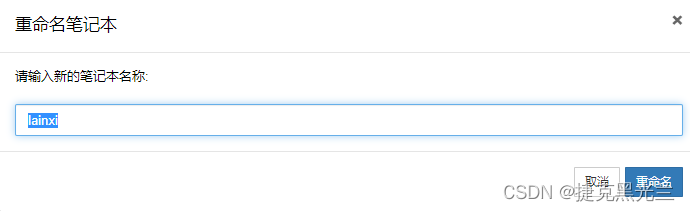
五、简单运行Notebook
编写简单的代码,点击菜单栏中的“运行”,即可运行
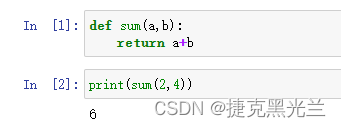
六、修改 Jupyter Notebook 的默认工作目录
Jupyter 初始的工作路径为【C:\Users\用户名】,需要进行修正,将其转移到任意位置,本操作将新建一个D盘的文件夹作为其以后的工作路径【D:\Jupyter】。
1.打开Anaconda的 Prompt窗口, 输入 jupyter notebook --generate-config 命令并执行;
2.打开上一步生成的配置文件地址,即C:\Users\用户名.jupyter ,用户名改为自己的用户名

3.在 jupyter_notebook_config.py(以记事本方式打开)中使用 Ctrl + F 查找并且修改如下配置项
修改前:# c.NotebookApp.notebook_dir = ''
修改后:c.NotebookApp.notebook_dir = 'D:\Jupyter'
即删除前面的#号注释,在后面的单引号里输入要设置的目录路径,注意,‘D:\Jupyter’ 中不能有空格,否则 Jupyter 打开就闪退。保存后关闭。
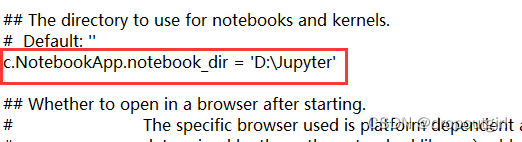
⑥ 最后,找到桌面的 jupyter notebook 快捷图标,鼠标反键>>属性>>快捷方式>>目标,删除最后的"%USERPROFILE%/"。
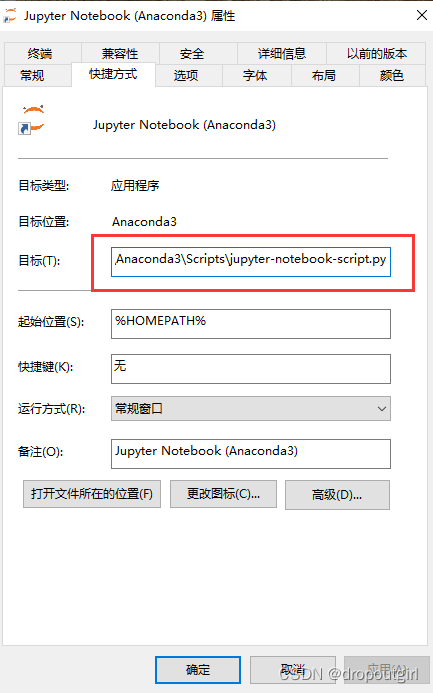
七、Jupyter连接新的虚拟环境
打开Anaconda的 Prompt窗口,依次输入如下窗口
1.
# 安装 ipykernel
pip install ipykernel -i https://pypi.tuna.tsinghua.edu.cn/simple
2.环境名即为需要连接的环境名称
# 将虚拟环境导入 Jupyter 的 kernel 中
python -m ipykernel install --user --name=环境名


IP基础知识)








)

)
)

:在windows系统mingw32编译GDAL库、搭建开发环境和基础Demo)
)
)
